時間:2023-12-13 來源:互聯網 瀏覽量:
在日常使用U盤的過程中,我們有時會遇到一些問題,例如U盤的格式不兼容導致無法正常使用,特別是當U盤的格式為NTFS時,有些設備無法識別,這就需要我們將其轉換為FAT32格式。那麼U盤如何從NTFS格式轉換為FAT32呢?下麵我們將介紹一些簡單的步驟,讓我們能夠輕鬆地將U盤格式轉換為FAT32,以便更好地滿足我們的需求。
步驟如下:
1.將U盤插入電腦,點擊打開桌麵“計算機”,右鍵點擊U盤盤符。選擇【格式化】
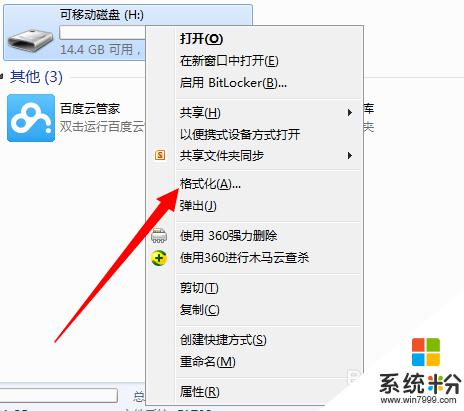
2.在彈出的格式化界麵,將文件係統選擇為【FAT32】,然後點擊【開始】
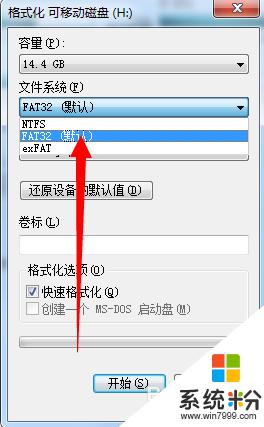
3.等待彈出格式化完畢對話框,右鍵點擊U盤盤符。選擇屬性選項,可以看到U盤格式已經轉換為FAT32
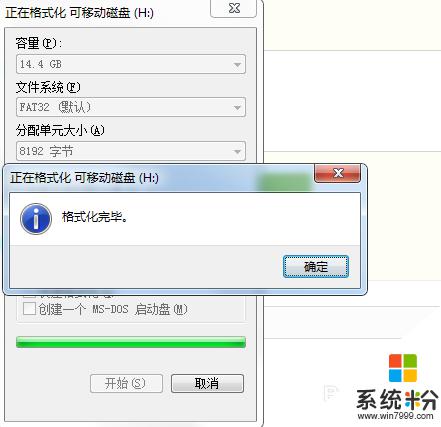
4.當然我們也可以使用DOS命令進行轉換,點擊電腦左下角“開始”菜單。找到【運行】選項,點擊打開
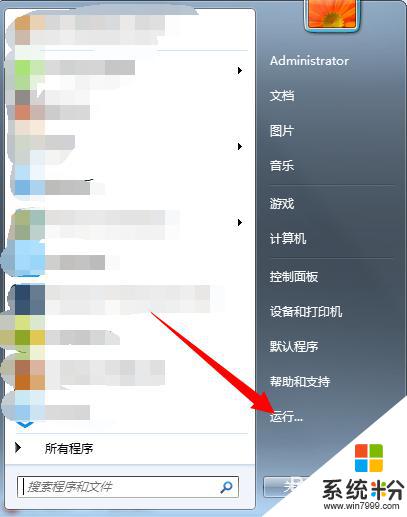
5.進入運行對話框,輸入 CMD 命令,點擊確定,進入DOS界麵
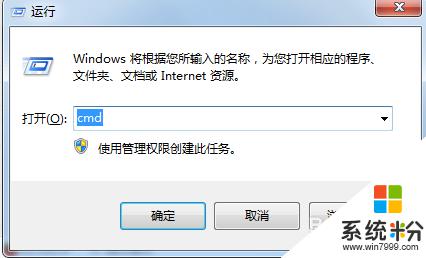
6.進入DOS界麵,輸入 convert H: /fs:FAT32 命令,點擊確定進行格式轉換(H為磁盤盤符)
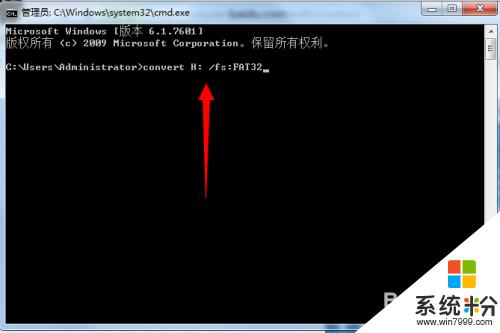
7.當彈出下圖表明U盤格式已經轉換成功,右鍵點擊盤符可以進行查看磁盤格式
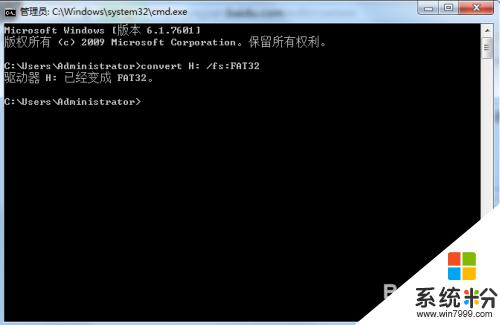
以上是關於如何將U盤NTFS格式更改為FAT32的全部內容,如果您遇到此問題,不妨根據本文的方法來解決,希望對大家有所幫助。